Was sind schlechte Sektoren? Wie repariert man fehlerhafte Sektoren?
Bevor Sie fehlerhafte Sektoren und die Reparatur fehlerhafter Sektoren verstehen ,(Bad Sectors) sollten Sie über Sektoren und deren Funktionsweise Bescheid wissen. Dieser Beitrag erklärt Sektoren, fehlerhafte Sektoren und erklärt Ihnen, wie Sie fehlerhafte Sektoren reparieren können. Alle magnetischen Speichergeräte haben Sektoren. Hier werden Daten bei der Verwendung von Computern lokal gespeichert. Ein Beispiel ist die Festplatte(HDD) .
Sektoren auf Festplatten und SSD
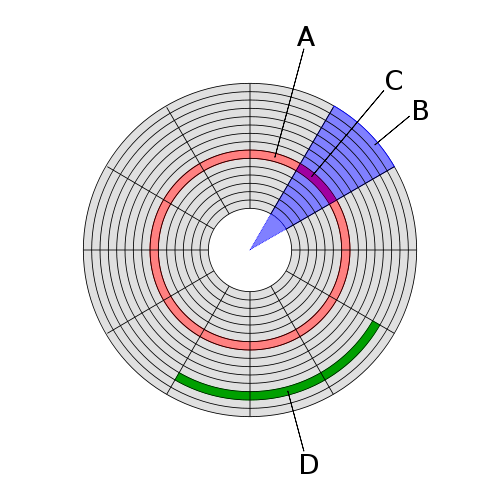
Ihr Festplattenlaufwerk(Disk Drive) ( HDD ) enthält mehr als eine magnetisierte Platte zum Speichern von Daten. Diese magnetisierten Scheiben werden als Platten(platters) bezeichnet . Eine Platte kann Daten auf einer Seite oder auf beiden Seiten enthalten – abhängig von der Marke der verwendeten Festplatte(HDD) . Dementsprechend enthält es eine Anzahl von Read/Write Leseköpfen, die gleich der Anzahl der Platten (einseitig) oder die doppelte Anzahl der Platten sein kann, falls die Platten auf beiden Seiten verwendet werden.
Jede magnetisierte Platte ist in Spuren und Sektoren unterteilt. Spuren sind unsichtbare konzentrische Kreise mit regelmäßig variierenden Durchmessern, die auf jeder Scheibe markiert sind. Der Sektor(The sector) ist die kleinste Datengröße, die von einem Computer gleichzeitig gelesen oder geschrieben werden kann. Wenn Daten in Dateien geschrieben werden, werden sie (Dateien) über viele Sektoren verteilt – Cluster genannt. (cluster. )Jeder Cluster hat eine eigene ID, damit die Schreib-Lese-Köpfe Daten holen oder speichern können. Die Datei kann in einer einzelnen Spur gespeichert werden oder nicht; es könnte auf verschiedene Tracks und verschiedene Cluster aufgeteilt werden (wie in defragmentierten Dateien).
Ein Sektor auf einem Festplattenlaufwerk(Disk Drive) kann 512 Byte Daten enthalten. Einige fortschrittliche Festplatten(HDD) können 4K-Datenbits in einem Sektor speichern.
Was sind schlechte Sektoren?
Ein fehlerhafter Sektor ist ein Sektor, auf den der Computer nicht zugreifen kann(A bad sector is a sector that cannot be accessed by the computer) , da er entweder durch Software oder durch physische Unfälle zerstört wurde. Wenn Sie eine Festplatte(HDD) aus 2 Metern fallen lassen, besteht die Möglichkeit, dass einige der Sektoren unbrauchbar werden. HDDs sind im Vergleich zu SSDs anfällig . SSD ist am widerstandsfähigsten gegen mögliche Stöße. Hier finden Sie weitere Informationen zu HDD vs. SSD .
Auf die in Sektoren gespeicherten Daten kann nicht zugegriffen werden, wenn die Sektoren auf der Festplatte(HDD) fehlerhaft sind . Die SSDs (Solid-State-Laufwerke) haben auch Sektoren, aber sie werden als Blöcke(blocks) bezeichnet . Die SSDs haben keine rotierenden Festplatten, die für Lese-/Schreibvorgänge von Daten durch das Betriebssystem magnetisiert und entmagnetisiert werden. Aber auch in diesem Fall gibt es Möglichkeiten für Sektorschäden.
Normalerweise weist ein Sektorschaden auf eine fehlerhafte Festplatte(HDD) hin und kann Anlass zur Sorge geben. Bei SSDs besteht kein Grund zur Panik, selbst wenn einige fehlerhafte Sektoren vorhanden sind, da dies nicht auf eine fehlerhafte SSD hindeutet(SSD) . Aber sichern Sie die Festplatten in jedem Fall, um auf der sicheren Seite zu sein.
Reparieren Sie fehlerhafte Sektoren
Es gibt zwei Arten von Schäden, die Sektoren zugefügt werden: Physischer(Physical) und logischer(Logical) Schaden . Die physischen Schäden können nicht repariert werden, während die weichen logischen Schäden mit dem eingebauten Befehl CHKDSK Windows Disk Error Checking Tool oder einer Drittanbieter-Software zur Festplattenfehlerprüfung repariert werden können.
Verwenden von Befehlszeilen- CHKDSK für fehlerhafte(Bad) Sektoren
Die einfachste Methode zum Erkennen und Reparieren fehlerhafter Sektoren ist die Verwendung der DOS -Befehlszeile(command-line CHKDSK) ( Disk Operating System ) CHKDSK .
- Drücken Sie die Windows-Taste zusammen mit R.
- Das Dialogfeld(Run) Befehl ausführen wird angezeigt
- Geben Sie CMD(Type CMD) in das Dialogfeld „ Ausführen(Run) “ ein und drücken Sie die Enter/Return
- Geben Sie im schwarzen Fenster der Eingabeaufforderung (Command Prompt)CHKDSK /F C: ein und drücken Sie die Eingabetaste
- Der Befehl scannt Ihr C-Laufwerk.
- Wenn Sie eine andere Festplatte überprüfen möchten, verwenden Sie dieses Laufwerksalphabet wie D: oder G:
- /F gibt an, dass der Befehl Fehler auf den gescannten Speicherfestplatten finden und reparieren muss
Es kann vorkommen, dass der Computer nicht sofort nach Fehlern sucht, wenn Sie den CHKDSK - Befehl eingeben. Möglicherweise werden Sie aufgefordert, den Computer neu zu starten, damit der Befehl exklusiven Zugriff auf das Stammverzeichnis ( normalerweise C-Laufwerk(Normally C Drive) ) der Speichergeräte Ihres Computers hat.
Lesen Sie(Read) : How to Migrate Windows 11/10 from HDD to SSD free .
Verwenden des Windows Disk Error Checking Tools(Windows Disk Error Checking Tool)
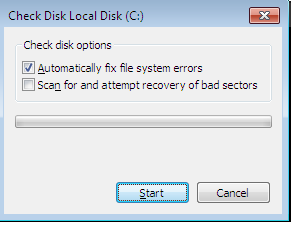
- Öffnen Sie den Datei(Open File Explorer) -Explorer und klicken Sie mit der rechten Maustaste auf das Laufwerk, das Sie überprüfen und reparieren möchten.
- Wählen Sie im angezeigten Kontextmenü die Option Eigenschaften(Properties) aus .
- Klicken Sie in dem Dialogfeld, das nach dem Klicken auf Eigenschaften angezeigt wird, auf die Registerkarte Extras(Tools) .
- Sie sehen eine Option zum Ausführen des Fehlerprüfungstools(Error Checking) . Klicken Sie(Click) auf Jetzt prüfen(Check Now)
- Wählen Sie im angezeigten Dialogfeld beide Optionen > Dateisystemfehler automatisch beheben(Automatically fix file system errors) und die Option Nach fehlerhaften Sektoren suchen und versuchen, diese wiederherzustellen(Scan for and attempt recovery of bad sectors)
- Auch das Error Checker Tool fordert Sie möglicherweise auf, neu zu starten, damit es vor dem Start des Scans auf das Stammlaufwerk zugreifen kann.
Verwenden von Software von Drittanbietern, um fehlerhafte Sektoren zu reparieren und Daten wiederherzustellen
Es gibt mehrere Festplattenfehlerprüfsoftware von Drittanbietern(third-party disk error checking software) , die behaupten, fehlerhafte Sektoren zu reparieren und Daten von ihnen abzurufen. Diese Software kann kostenlos oder kostenpflichtig sein. EaseUS Data Recovery Wizard ist eine gute kostenlose Option, wenn Sie mich um eine Empfehlung bitten.
Verwandte Themen(Related) : So schützen Sie Solid State Drives und verlängern die SSD-Lebensdauer .
Related posts
Macrorit Disk Scanner: Festplatte nach fehlerhaften Sektoren und Fehlern durchsuchen
So überprüfen Sie, welche Festplatte Sie unter Windows 11/10 haben
Solid State Drive vs. Festplatte – Vergleich
Hybridlaufwerk vs. SSD vs. HDD: Was ist das Beste?
So tauschen Sie Festplatten in Windows 11/10 mit Hot Swap aus
Legen Sie das Festplatten-Timeout mithilfe der PowerCFG-Befehlszeile in Windows 10 fest
Fügen Sie Datenträgerbereinigung hinzu, um mit der rechten Maustaste auf das Kontextmenü von Festplatten zu klicken
Beste Festplattenverschlüsselungssoftware für Windows 11/10
So überprüfen Sie den Festplattenzustand in Windows 11/10 mit WMIC
Festplattenausfall, Wiederherstellung, Reparatur, Ursachen, Prävention, Wartung
Überwachen Sie die SMART-Attribute von Festplatten mit PassMark DiskCheckup
Klonen fehlgeschlagen, Beim Lesen der Festplatte ist ein Fehler aufgetreten
So konvertieren Sie MBR in GPT ohne Datenverlust in Windows 11/10
Schalten Sie die Festplatte nach einer bestimmten Leerlaufzeit aus, um Strom zu sparen
Fix: Neue Festplatte wird nicht in der Datenträgerverwaltung angezeigt (2022) – TechCult
Überprüfen Sie die Festplatte mit dem Hard Disk Validator auf fehlerhafte Sektoren
So ändern Sie die Festplattenclustergröße in Windows 10
So beheben Sie Hard Disk 1 Quick 303- und Full 305-Fehler
Was ist ein Hybridantrieb? Ist SSHD besser als HDD oder SSD?
HD Tune, eine Festplattenleistungs-, Benchmarking- und Informationssoftware
